カテゴリ: 家電
スマートリモコンLS miniを買ったので、google homeから家電の音声操作をしようとしています。
とりあえず、LiveSmartアプリでテレビがリモコン操作ができるところまではすぐ出来ました。
google homeで操作させるためには、LiveSmartをgoogle homeに登録しないといけません。
これがちょっと複雑。
何が複雑かというと、操作方法に「ダイレクトアクション」と「カンバセーションアクション」というよく似た2種類があることです。
簡単に言うと、
ダイレクトアクションは、google homeにLS miniの操作を登録し、直接呼び出す方法。
google homeに登録できるのは、ごく一部の決められた単純な作業だけ。
テレビならオンオフはできるけど、それ以外はできない。
というと、即座に電源が入り、「はい、テレビの電源をオンにしました」とgoogle homeから返事がある、って具合。

LiveSmart(リブスマート) LS Mini 第2世代 スマートホームコントローラー
カンバセーションアクションは、google homeからLS miniを呼び出して使う方法。
LS miniで操作できることは全てできる。
しかし「リブスマートを使って」と言わないといけない。
「OK google、リブスマートを使ってテレビのチャンネルを3にして」
というと、「はり、リブスマートです。テレビのチャンネルを3にします」とワンアクションあってからチャンネルが変わる。
声色が変わるのも芸が細かい。
登録先も違ってて、ダイレクトアクションはgoogle homeアプリから、カンバセーションアクションはgoogleアシスタントから設定します。
この辺が理解できていないと混乱する。
まずは簡単なダイレクトアクションから登録します。
google homeで操作
https://support.livesmart.co.jp/hc/ja/articles/360024880291
とはいえ、google homeアプリの操作方法が素直じゃないんだ。
ホーム画面左上の「+」ボタンを押して、「デバイスのセットアップ」 → 「googleと連携させる」 → 一覧から「LiveSmart」を探して追加。
追加するデバイスにチェックを入れて、使用する部屋を登録してやると、ホーム画面にデバイスが出てきます。
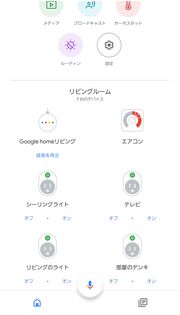
ホーム画面左上の「+」ボタンは目立たないし、テレビはコンセントになっちゃうし、登録したデバイスを外そうと思っても出来ないし・・変な作り。
(LS miniの登録だけじゃないけど、google homeも、googleアシスタントも、アプリのUIが独特だよね。もっと普通に作れないもんかね?)

Wi-Fiリモコン(学習リモコンユニット・家電スマートリモコン)
ここまで来たら、さあ!いよいよ音声で制御してみよう!
「OK google、テレビの電源をオンにして」
パチッ
おぉ〜感動!
ってなるかと思ったら、つかない。
えええぇ・・・・・
あっ!
主電源入ってなかった・・・
気を取り直して
「OK google、テレビの電源をオンにして」
パチッ
おぉ〜感動!
明日に続く。
とりあえず、LiveSmartアプリでテレビがリモコン操作ができるところまではすぐ出来ました。
google homeで操作させるためには、LiveSmartをgoogle homeに登録しないといけません。
これがちょっと複雑。
何が複雑かというと、操作方法に「ダイレクトアクション」と「カンバセーションアクション」というよく似た2種類があることです。
簡単に言うと、
ダイレクトアクションは、google homeにLS miniの操作を登録し、直接呼び出す方法。
google homeに登録できるのは、ごく一部の決められた単純な作業だけ。
テレビならオンオフはできるけど、それ以外はできない。
というと、即座に電源が入り、「はい、テレビの電源をオンにしました」とgoogle homeから返事がある、って具合。

LiveSmart(リブスマート) LS Mini 第2世代 スマートホームコントローラー
カンバセーションアクションは、google homeからLS miniを呼び出して使う方法。
LS miniで操作できることは全てできる。
しかし「リブスマートを使って」と言わないといけない。
「OK google、リブスマートを使ってテレビのチャンネルを3にして」
というと、「はり、リブスマートです。テレビのチャンネルを3にします」とワンアクションあってからチャンネルが変わる。
声色が変わるのも芸が細かい。
登録先も違ってて、ダイレクトアクションはgoogle homeアプリから、カンバセーションアクションはgoogleアシスタントから設定します。
この辺が理解できていないと混乱する。
まずは簡単なダイレクトアクションから登録します。
google homeで操作
https://support.livesmart.co.jp/hc/ja/articles/360024880291
とはいえ、google homeアプリの操作方法が素直じゃないんだ。
ホーム画面左上の「+」ボタンを押して、「デバイスのセットアップ」 → 「googleと連携させる」 → 一覧から「LiveSmart」を探して追加。
追加するデバイスにチェックを入れて、使用する部屋を登録してやると、ホーム画面にデバイスが出てきます。
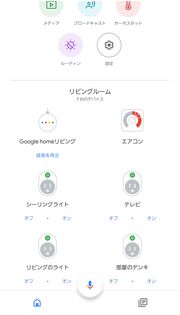
ホーム画面左上の「+」ボタンは目立たないし、テレビはコンセントになっちゃうし、登録したデバイスを外そうと思っても出来ないし・・変な作り。
(LS miniの登録だけじゃないけど、google homeも、googleアシスタントも、アプリのUIが独特だよね。もっと普通に作れないもんかね?)

Wi-Fiリモコン(学習リモコンユニット・家電スマートリモコン)
ここまで来たら、さあ!いよいよ音声で制御してみよう!
「OK google、テレビの電源をオンにして」
パチッ
おぉ〜感動!
ってなるかと思ったら、つかない。
えええぇ・・・・・
あっ!
主電源入ってなかった・・・
気を取り直して
「OK google、テレビの電源をオンにして」
パチッ
おぉ〜感動!
明日に続く。
お気に入りの記事を「いいね!」で応援しよう
[家電] カテゴリの最新記事
-
wordアンカー消えるバグ 文字を編集する… 2024.11.14
-
教科書はやっぱり紙がいい 事務連絡もね 2024.11.11
-
石油ファンヒータ買い替え コロナGC4623 b… 2024.11.04
【毎日開催】
15記事にいいね!で1ポイント
10秒滞在
いいね!
--
/
--
コメント新着
© Rakuten Group, Inc.











